- Autor Jason Gerald [email protected].
- Public 2023-12-16 10:59.
- Zadnja izmjena 2025-01-23 12:08.
Ponekad ćete morati oporaviti izbrisanu internetsku povijest kako biste saznali što je prethodni korisnik tražio, pronašli zaboravljeni URL ili jednostavno želite dohvatiti izbrisane podatke. Iako je vaša internetska historija možda izbrisana u vašem pregledniku, Windows i dalje zadržava te podatke, kojima se može pristupiti na nekoliko načina. Do nedavno je najlakši način pretraživanja izbrisane povijesti bio korištenje Google računa. Ako imate Google račun i koristite ga kada nedostaju podaci kojima želite pristupiti, nastavite s ovom metodom. Međutim, ako ne koristite Google, proces može biti malo kompliciran. Srećom, postoji ugrađena predmemorija računara koja se može koristiti za pristup izgubljenoj istoriji.
Korak
Metoda 1 od 3: Korištenje DNS predmemorije
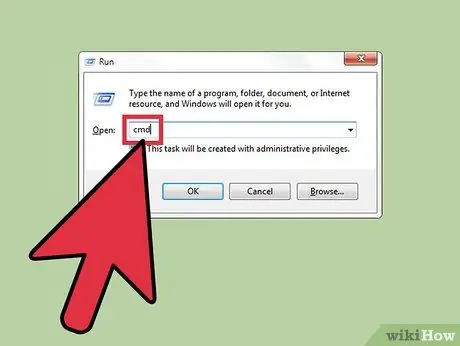
Korak 1. Otvorite "Start", a zatim odaberite "Run"
U polje za pretraživanje upišite "cmd" (bez navodnika), a zatim odaberite "OK". Čak i ako je neko izbrisao svoju povijest pregledavanja, DNS predmemorija će zadržati te podatke. Imajte na umu da ova metoda može biti zbunjujuća jer sprema ne samo povijest u pregledniku, već i sve što je povezano s internetom (npr. Aplikacije).
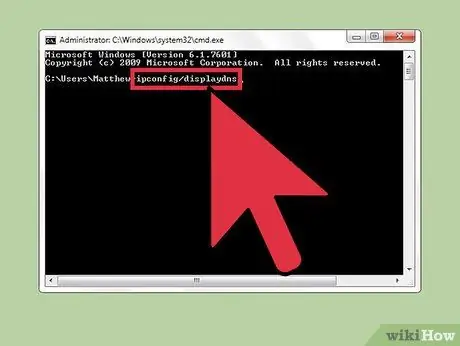
Korak 2. Sačekajte da se otvori komandna linija
Prozor aplikacije je crne boje koju možete koristiti za upisivanje
ipconfig/displaydns
. Zatim pritisnite tipku "Enter".
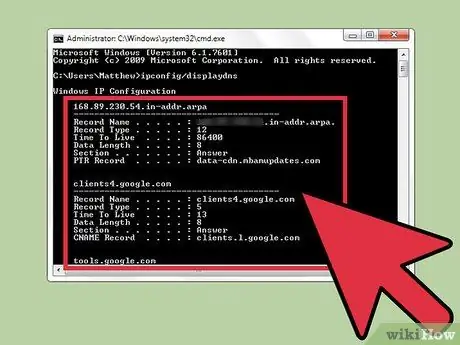
Korak 3. Oporavak izbrisane historije
Nakon što unesete naredbu, prikazat će se vaša internetska historija.
Metoda 2 od 3: Preuzimanje programa za oporavak
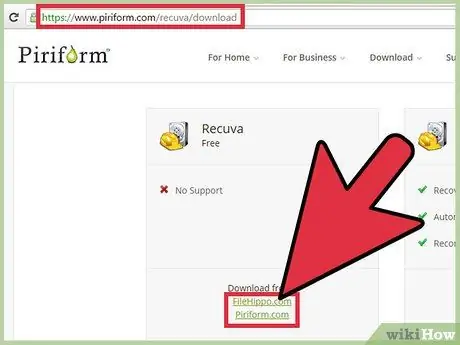
Korak 1. Potražite pouzdan program za oporavak
Preporučeni softver je Čarobnjak za oporavak podataka ili Recuva. Ako ste preuzeli besplatni program, pokrenite ga. Vodič u ovom članku koristi Recuvu, ali većina programa može se pokrenuti na sličan način.
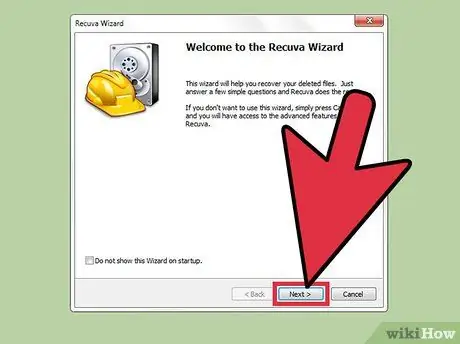
Korak 2. Kliknite "Dalje" na stranici Dobro došli na stranicu Recuva Wizard
Ako se stranica ne pojavi nakon pokretanja programa, idite na "Opcije", a zatim odaberite "Prikaži čarobnjaka pri pokretanju".
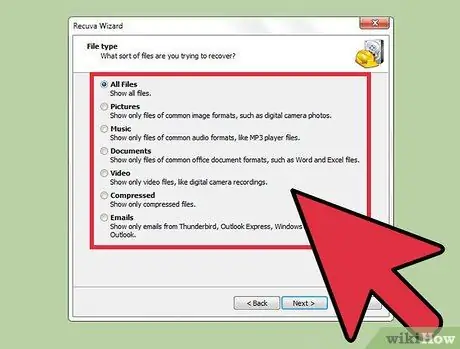
Korak 3. Odaberite vrste datoteka koje želite oporaviti
U ovom članku, vrsta datoteke je izbrisana internetska historija. Ako ste to učinili, pritisnite dugme "Dalje". Prikazat će se stranica Lokacija datoteke.
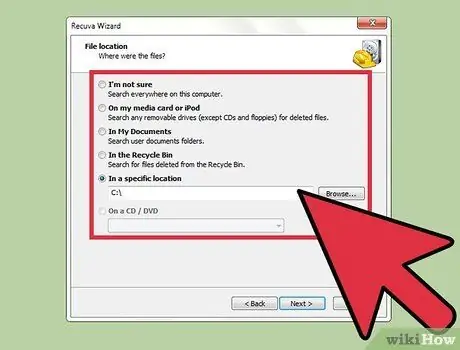
Korak 4. Odaberite lokaciju koju želite da softver koristi za pretraživanje
Pritisnite "Start" i pričekajte da se skeniranje završi. Ovo bi moglo potrajati.
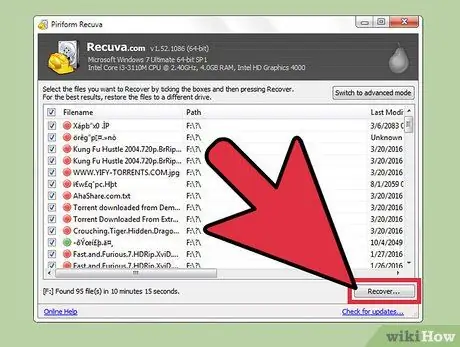
Korak 5. Odaberite "Obnovi"
Kad skeniranje završi, bit će vam data mogućnost da oporavite datoteke i odaberete lokaciju za spremanje na računaru. Kliknite "U redu" ako ste odabrali lokaciju.
Metoda 3 od 3: Pristupanje Google historiji
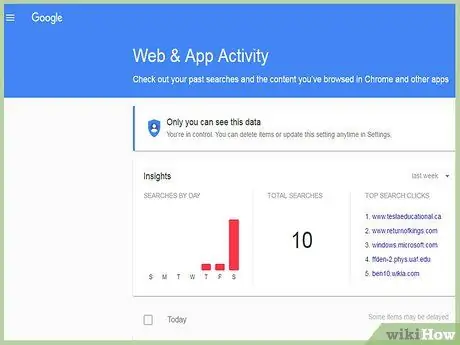
Korak 1. Pristupite Google historiji pretraživača
Do sada je ovo najjednostavniji način, iako funkcionira samo ako ste prijavljeni na svoj Google račun dok pretražujete kojem želite pristupiti.
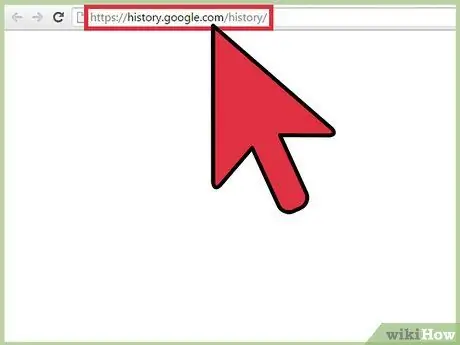
Korak 2. Prijavite se na svoj Google račun
Idite na www.google.com/history i unesite podatke za račun koji ste tražili.

Korak 3. Provjerite historiju pregledavanja
Na ovoj stranici možete vidjeti svoju historiju pregledavanja prikazanu prema vremenu i datumu. Ako želite izbrisati povijest, kliknite ikonu zupčanika u gornjem desnom kutu i odaberite "Ukloni stavke".






